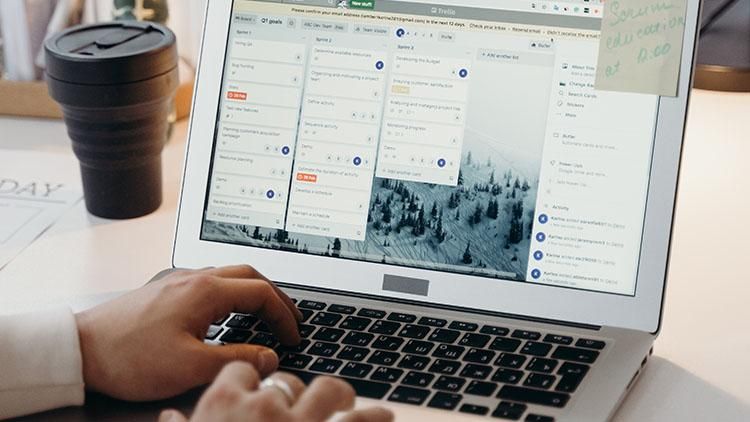
小张是一位旅行爱好者,临近节假日,他的护照快要到期了,需要申请一份新的。因此,他很快就完成了申请手续,但是这时他发现之前所拍摄的证件照背景不太合适,无法满足护照证件照的要求。这让他感到非常苦恼,因为他没有充足的时间能够去拍摄新的照片。于是,小张想到了能否直接给这张照片换背景。但不幸的是,他没有任何抠图换背景的经验,不知道如何是好。
相信不少小伙伴在生活中也经常遇到这种问题。那么,大家知道怎么抠图换背景吗?接下来就给大家分享几个实用的小妙招。

方法一:通过“FacePic”实现抠图换背景
FacePic是一款功能丰富的图片编辑工具,为我们提供了许多实用且具有特色的功能。比如它提供的变老预测、重返童年、漫画脸等功能可以让我们的照片变得更加生动有趣。同时,它也提供了抠图换背景功能,操作起来十分方便,只需2步就能够轻松实现抠图换背景。
具体操作步骤如下:
步骤一:打开软件,并找到【抠图换背景】功能。
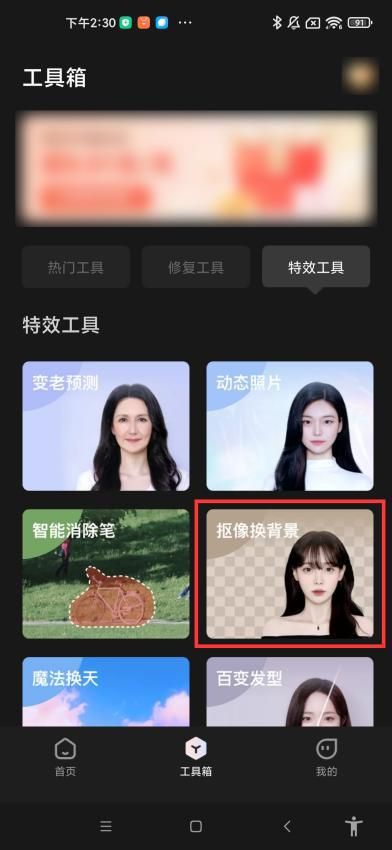
步骤二:导入图片,等待软件进行抠图处理后选择合适的背景,随后保存即可。
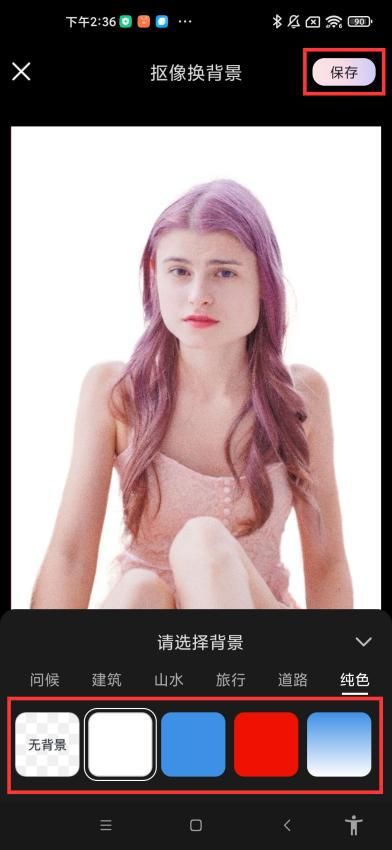
方法二:通过“WPS图片”实现抠图换背景
WPS图片是由WPS衍生出来的图片编辑工具。它提供了丰富的编辑功能,可以对图片进行剪切、旋转、调整大小等操作。同时还支持图片的色彩调整、添加滤镜等操作。并且,它还可以帮助用户修复损坏的图片,包括去除噪点、黑白上色等操作。当然也能够进行抠图换背景操作,不过它的抠图功能对于复杂的背景或细节处理效果不佳,可能需要进行手动修整。
具体操作步骤如下:
步骤一:用它打开目标图片,随后点击进入【编辑】并找到【抠图】。
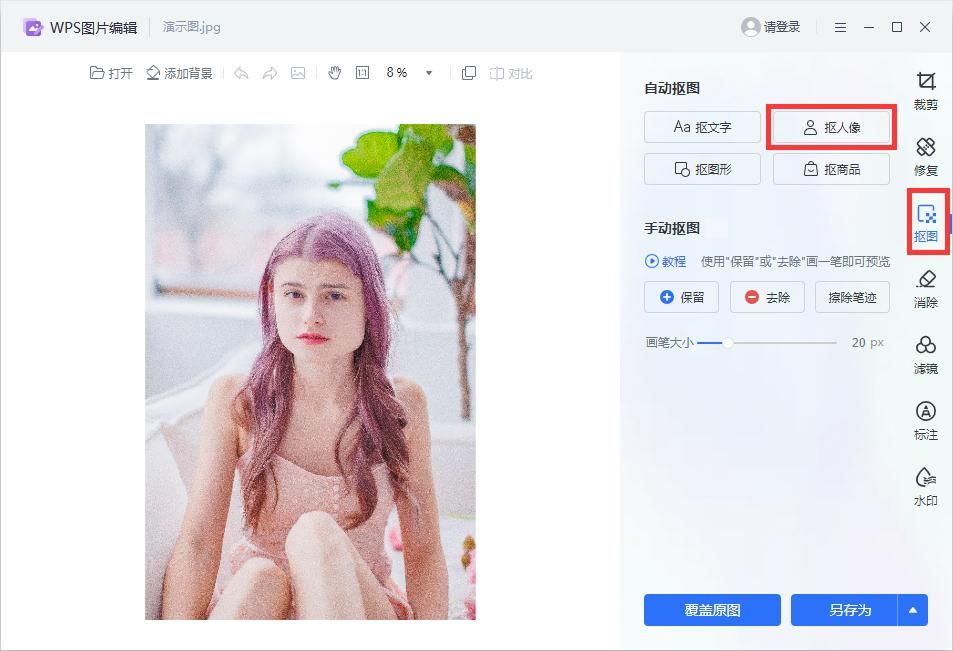
步骤二:根据需要选择【人像抠图】,然后点击【添加背景】选择合适的背景后保存即可。
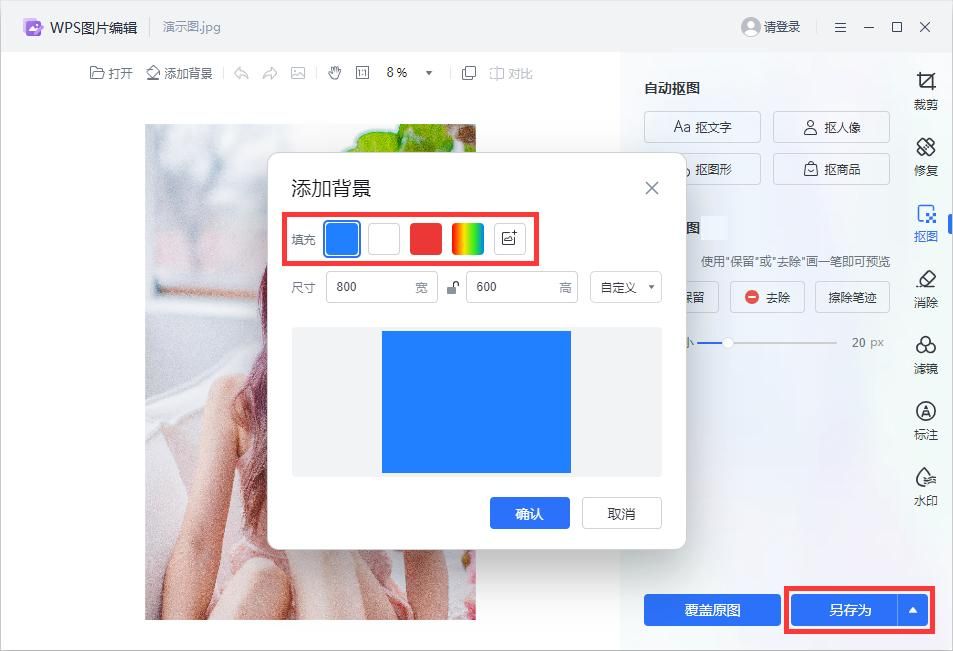
方法三:通过“Adobe Photoshop”实现抠图换背景
Adobe Photoshop简称PS,是一款被广泛使用的图像处理软件。它具有许多实用的功能,适用于图像编辑、图形设计、数字艺术、摄影等方面。当然它也能够进行一些基础的抠图操作,因此我们能够利用它来实现抠图换背景。即使是电脑小白也无需担心,只要跟着操作步骤也能够完成轻松达成换背景的目的。
具体操作步骤如下:
步骤一:将图片导入软件中,使用【快速选择工具】选择主体,然后通过【反选】删除照片的背景。
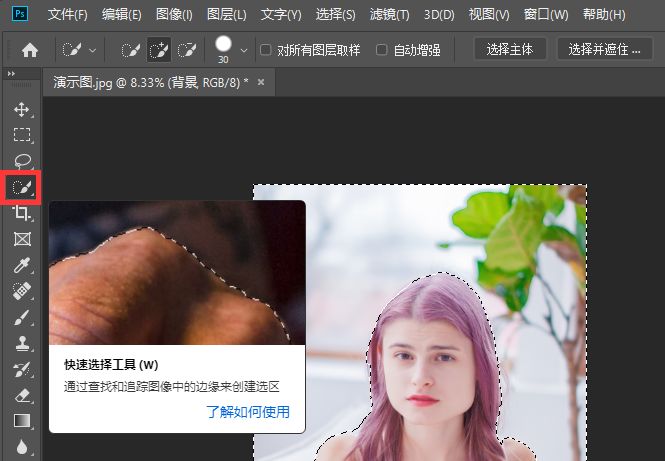
步骤二:抠图完成后,再导入我们所需的背景图片并保存即可。
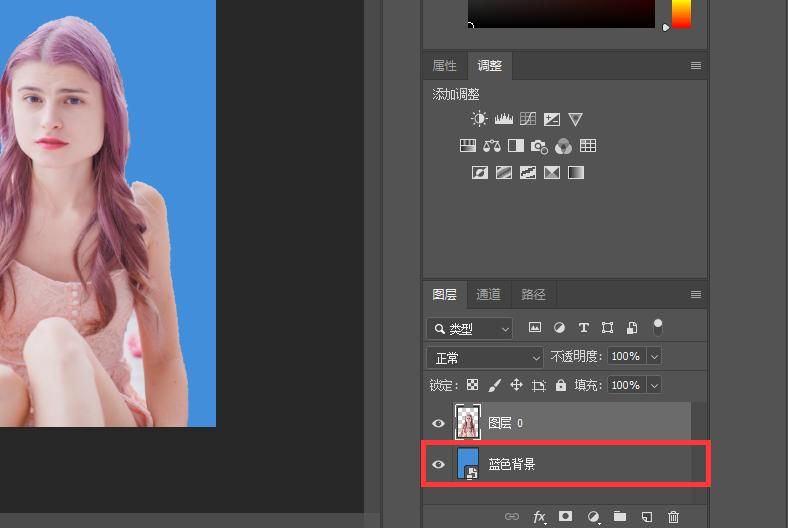
以上就是今天分享的全部内容啦,小伙伴们现在知道怎么抠图换背景了吗?希望这篇文章能够帮助大家解决抠图换背景的烦恼,如果你觉得这些方法有用的话,也可以推荐给身边的小伙伴哦。





















 1万+
1万+

 被折叠的 条评论
为什么被折叠?
被折叠的 条评论
为什么被折叠?








